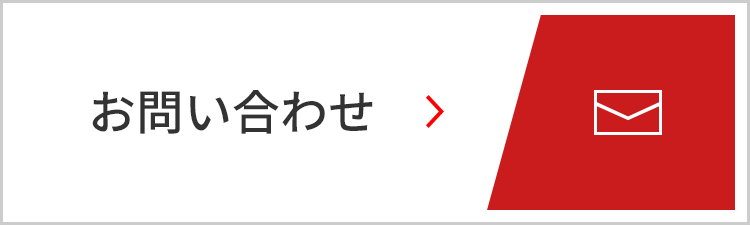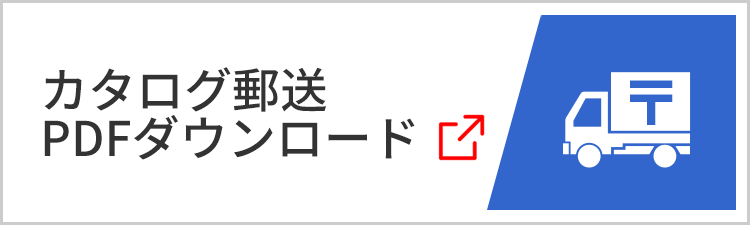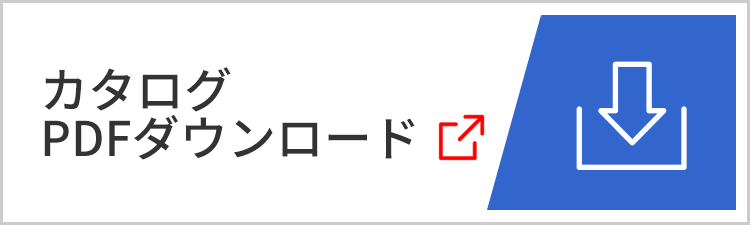- Home
- 商品・サービス
- ビジネスホン スペシャルサイト
- 操作方法
- 電話帳を登録する(共通電話帳と個別電話帳の違い)
ビジネスホン スペシャルサイト
操作方法電話機の取り扱い - 電話帳の登録
電話帳を登録する(共通電話帳と個別電話帳の違い)

電話をかける機会の多い相手の番号や名前を電話帳に登録しておくと、電話帳から検索して発信したり、着信時に相手の名前をディスプレイに表示させることができます。
このページでは、電話帳を新規に登録する際に、登録メニュー画面を表示する方法までをご説明します。
- 対象ビジネスホン
CrosCore2 S/M/L/XL、CrosCore S/M/L - 対象電話機
MKT/ARC-[30/18]DKHF-[W/B]-02A、MKT/ARC-[30/18]DKHF-[W/B]
下記の「設定方法」は共通です。
共通電話帳と個別電話帳の違い
電話帳には、全ての電話機が使用できる[共通電話帳]と、電話機単体で使用できる[個別電話帳]があります。システム管理電話機と一般ユーザー電話機では、次のように電話帳を編集できる範囲が異なります。
設定作業を始める前に、操作しようとしている電話機がシステム管理電話機か一般ユーザー電話機かをご確認ください。
| 電話帳の種類 | システム管理電話機 | 一般ユーザー電話機 |
|---|---|---|
| 共通電話帳 | 登録、編集、削除、閲覧が可能 | 閲覧のみ可能 |
| 個別電話帳 | 登録、編集、削除、閲覧が可能 | 自身の電話帳のみ登録、編集、削除、閲覧が可能 |
メニュー操作のワンポイント
- 前の画面に戻る → [保留]ボタン
- 文字を消す → [フラッシュ]ボタン ※長押しするとすべて消せます。
- 終了する → [スピーカー]ボタン
- その他、サービスメニューで操作中のボタン操作につきましては、下記ページをご覧ください。
設定方法
1.待受状態で確定ボタンを押す

マルチファンクションキーの中心にある[確定]ボタンを押すと、電話機のディスプレイにメインメニューが表示されます。
- 待受状態とは、受話器を電話機本体に置いた状態を指します。
2.電話帳を選ぶ
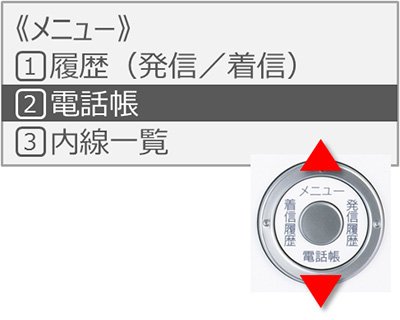
十字キーで[電話帳]を選んで、[確定]ボタンを押します。
3.新規登録を選ぶ
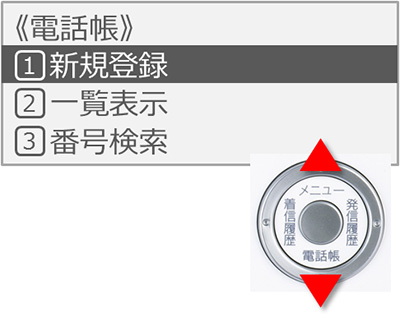
十字キーで[新規登録]を選んで、[確定]ボタンを押します。
4.登録する電話帳を選ぶ
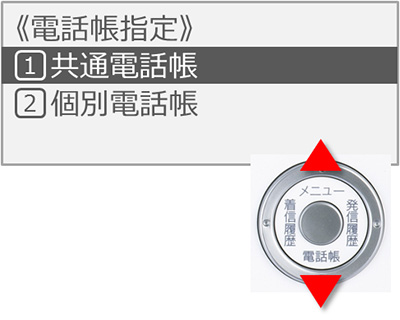
操作している電話機が システム管理電話機 であれば、電話帳指定画面が表示されます。十字キーで[共通電話帳]か[個別電話帳]を選んで、[確定]ボタンを押します。
- 一般ユーザー電話機の場合は、個別電話帳にしか登録できません。この画面は表示されずに、直接、手順5の個別電話帳の[メモリーNo指定]画面が表示されます。
- [個別電話帳]を選択した場合は、[内線対象指定]画面が表示されます。内線を指定して、[確定]を押したあと手順5へ進んでください。
5.メモリー番号を入力する
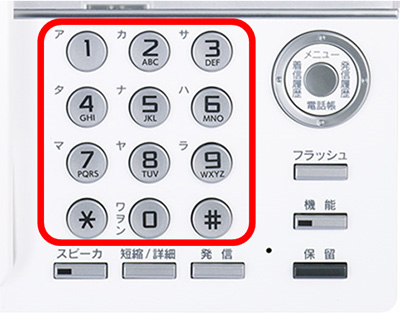
電話帳データが登録されていないメモリー番号(0000~9999)が自動的に表示されます。修正する場合はメモリー番号を入力してください。
- メモリー番号を入力する代わりに、十字キーで前候補/次候補を表示することもできます。
6.電話帳登録メニューが表示される
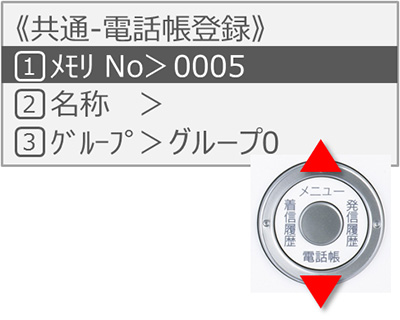
[確定]ボタンを押すと、電話帳登録メニューが表示されますので、登録したい内容を選びます。電話帳1件(1つのメモリー番号)に登録できる項目は、下記の表をご覧ください。
| 項目 | 説明 |
|---|---|
| 名称(漢字) | 最大全角16文字:全角(カナ・英数・記号)、半角(カナ・英数・記号)が入力可能 |
| 名称(カナ) | 最大半角32文字:半角(カナ・英数・記号)が入力可能 |
| グループ | グループ0~9:グループ名称は、最大全角5文字(半角10文字) |
| 電話番号 | それぞれ最大32桁:1つのメモリー番号で最大3つの電話番号登録が可能 |
| 番号種別 | 次のいずれかを選択:外線、特番展開、PBX、方路指定(方路番号指定) |
| 識別着信音 | 次のいずれかを選択:無し、トーン1~8、着信メロディ(1~2)、保留メロディ(1~2)、外部音源1~3 |
| 着信形式 | 昼夜モードごとに次のいずれかを指定(共通電話帳のみ登録可能):無し、内線、DGLグループ、MSAグループ、閉番号、付加番号DID、着信代行、転送リモコン、留守リモコン、一般着信 |
| 発信付加情報 | 発番号通知やACR利用の有無など |
| メモ | 最大全角16文字:全角(カナ・英数・記号)、半角(カナ・英数・記号)が入力可能 |
7.入力する項目を選ぶ
ここまでが登録メニュー画面を表示する方法です。引き続き名称や電話番号を入力します。詳しくは、それぞれのページをご覧ください。